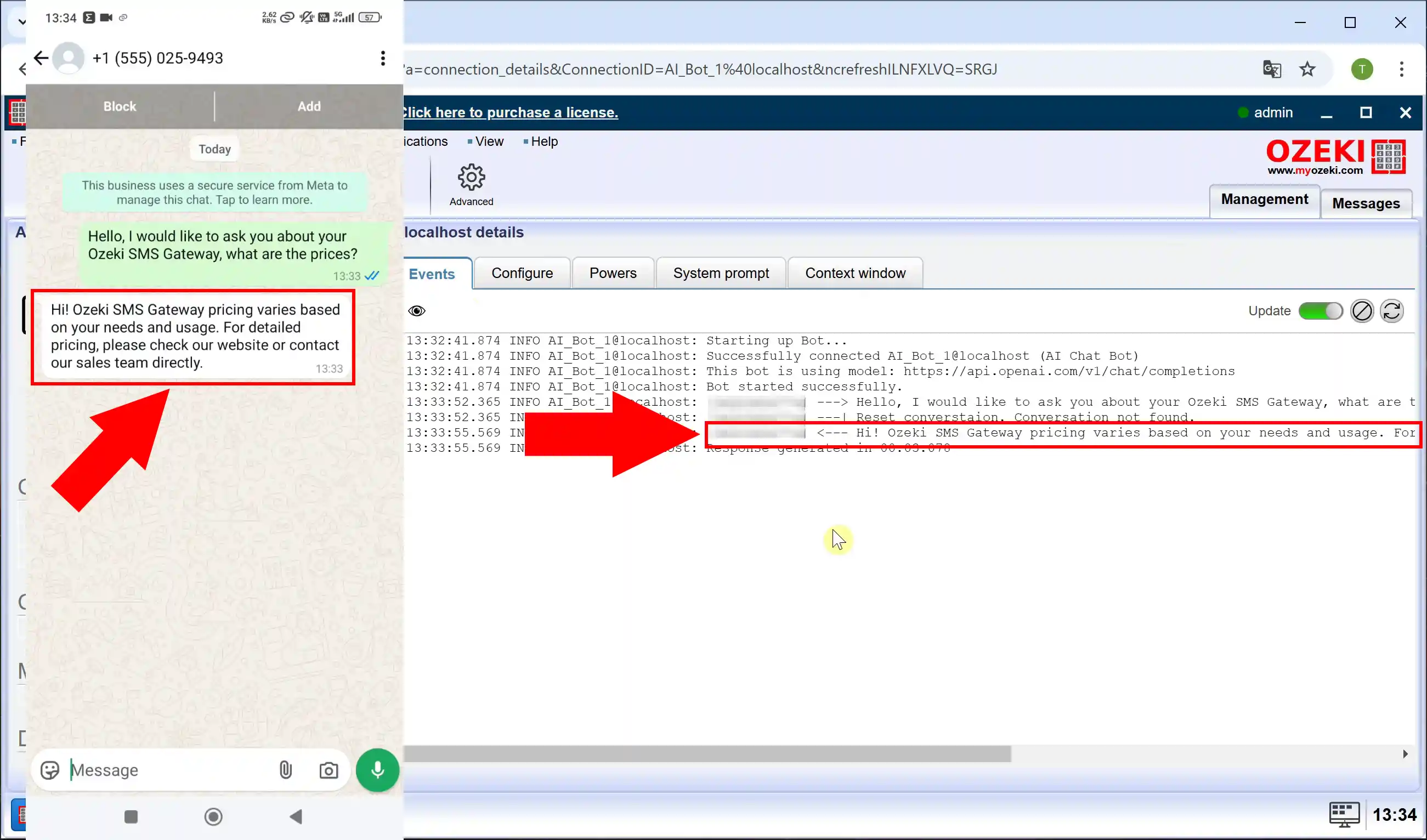كيفية استخدام ChatGPT للرد على رسائل WhatsApp
في هذه المقالة، سنرشدك خلال عملية إعداد ChatGPT للرد تلقائيًا على رسائل WhatsApp باستخدام بوابة Ozeki SMS. هذه الميزة تتيح لك إنشاء روبوت محادثة مدعوم بالذكاء الاصطناعي قادر على تقديم ردود ذكية فورية، مما يحسن خدمة العملاء ويزيد من كفاءة التواصل.
ما هو ChatGPT؟
ChatGPT هو نموذج متقدم للذكاء الاصطناعي اللغوي طورته OpenAI. يستخدم تقنيات التعلم العميق لتوليد ردود نصية تشبه البشر بناءً على مدخلات المستخدم. يُستخدم ChatGPT على نطاق واسع في روبوتات المحادثة، وأنظمة دعم العملاء، وإنشاء المحتوى، والمساعدة في البرمجة، والمزيد. قدرته على فهم اللغة الطبيعية وتقديم ردود ذات صلة سياقيًا تجعله أداة قوية لتطبيقات متنوعة.
ما هو WhatsApp؟
WhatsApp هو منصة شهيرة للمراسلة الفورية مملوكة لشركة Meta. يسمح للمستخدمين بإرسال رسائل نصية ورسائل صوتية وصور وفيديوهات وملفات، بالإضافة إلى إجراء مكالمات صوتية ومرئية عبر الإنترنت. متاح على الهواتف الذكية وأجهزة الكمبيوتر والمتصفحات، ويُستخدم WhatsApp على نطاق واسع للتواصل الشخصي والتجاري عالميًا بفضل تشفيره من طرف إلى طرف، وموثوقيته، وواجهته سهلة الاستخدام.
ما هو Ozeki AI Server؟
Ozeki AI Server هو منصة برمجية قوية مصممة لدمج الذكاء الاصطناعي (AI) مع أنظمة الاتصال المختلفة. يسمح للشركات بإنشاء وتنفيذ وإدارة تطبيقات مدعومة بالذكاء الاصطناعي لمهام مثل روبوتات المحادثة، والمراسلة الآلية، والمكالمات الصوتية، وعمليات التعلم الآلي. يساعد Ozeki AI Server في تحسين كفاءة سير العمل، وتفاعلات العملاء، ومعالجة البيانات من خلال توفير تكامل سلس بين نماذج الذكاء الاصطناعي وشبكات الاتصال.
ما هي بوابة Ozeki SMS؟
بوابة Ozeki SMS هي حل برمجي يمكّن الشركات من إرسال واستقبال رسائل SMS عبر قنوات اتصال مختلفة. تدعم التكامل مع التطبيقات وقواعد البيانات وواجهات برمجة التطبيقات (APIs)، مما يسمح بالمراسلة الآلية، والاتصال ثنائي الاتجاه، وإرسال رسائل SMS جماعية. تُستخدم على نطاق واسع للإشعارات، والتنبيهات، والتسويق، ودعم العملاء.
كيفية تكوين روبوت محادثة ChatGPT AI في بوابة Ozeki SMS (خطوات سريعة)
- افتح Ozeki AI Server
- أنشئ نموذج ChatGPT AI جديد
- أدخل مفتاح ChatGPT API
- افتح بوابة SMS
- أضف مستخدم/تطبيق جديد
- ثبّت روبوت المحادثة AI
- حدد نموذج ChatGPT AI
- فعّل روبوت المحادثة
كيفية تكوين اتصال حساب WhatsApp للمراسلة الآلية (خطوات سريعة)
- افتح بوابة SMS
- أضف اتصال جديد
- ثبّت حساب WhatsApp
- اضبط بيانات اعتماد WhatsApp
- اضبط القالب الافتراضي
- حدد رقم الهاتف
- فعّل اتصال WhatsApp
- أنشئ مسار وارد جديد
- أنشئ مسار صادر جديد
إرسال رسالة اختبار على WhatsApp يتم الرد عليها بواسطة روبوت المحادثة AI (خطوات سريعة)
- افتح روبوت المحادثة AI
- اضبط موجه النظام
- أرسل رسالة WhatsApp
- استقبل الرد من الذكاء الاصطناعي
كيفية تكوين روبوت محادثة ChatGPT AI في بوابة Ozeki SMS (فيديو تعليمي)
في هذا الفيديو، سنرشدك خلال عملية إنشاء روبوت محادثة ChatGPT AI في Ozeki AI Server وإعداده للعمل بسلاسة مع بوابة Ozeki SMS. ستتعلم كيفية تكوين نموذج الذكاء الاصطناعي، وإنشاء اتصال بين روبوت المحادثة ونظام الرسائل القصيرة، وضمان معالجة الرسائل الواردة والرد عليها تلقائيًا.
الخطوة 1 - افتح Ozeki AI Server
ابدأ تشغيل تطبيق Ozeki 10. إذا لم يكن مثبتًا بعد، يمكنك تنزيله من الرابط المقدم. بعد تشغيل التطبيق، حدد موقع Ozeki AI Server وافتحه (الشكل 1).
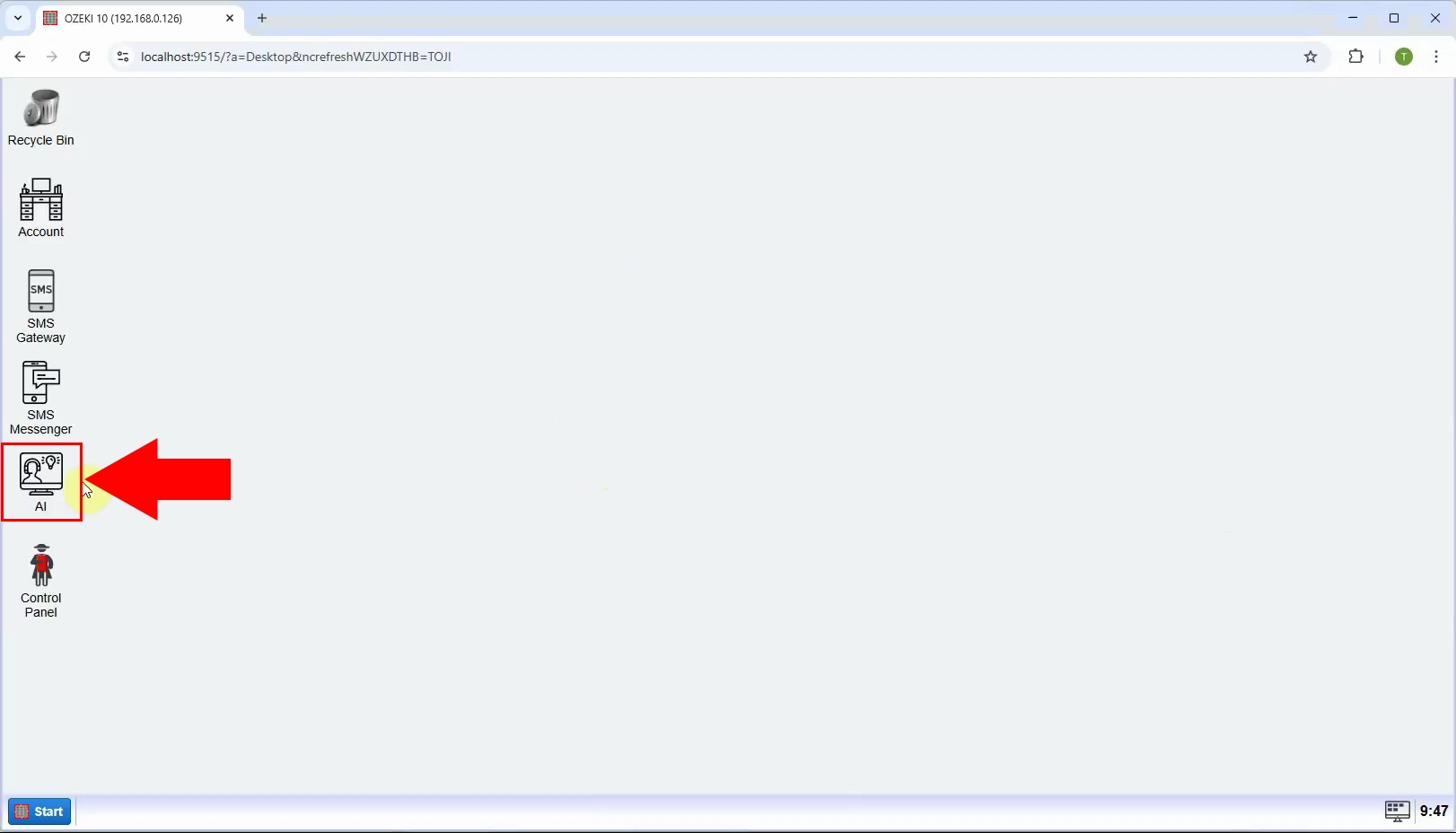
الخطوة 2 - أنشئ نموذج ChatGPT AI جديد
ستظهر واجهة Ozeki AI Server على الشاشة. انقر على "نماذج الذكاء الاصطناعي" في أعلى الواجهة. ثم، حدد الزر الأزرق "إنشاء نموذج ذكاء اصطناعي جديد". على الجانب الأيمن، ستجد خيارات متعددة، اختر قائمة "ChatGPT" (الشكل 2).
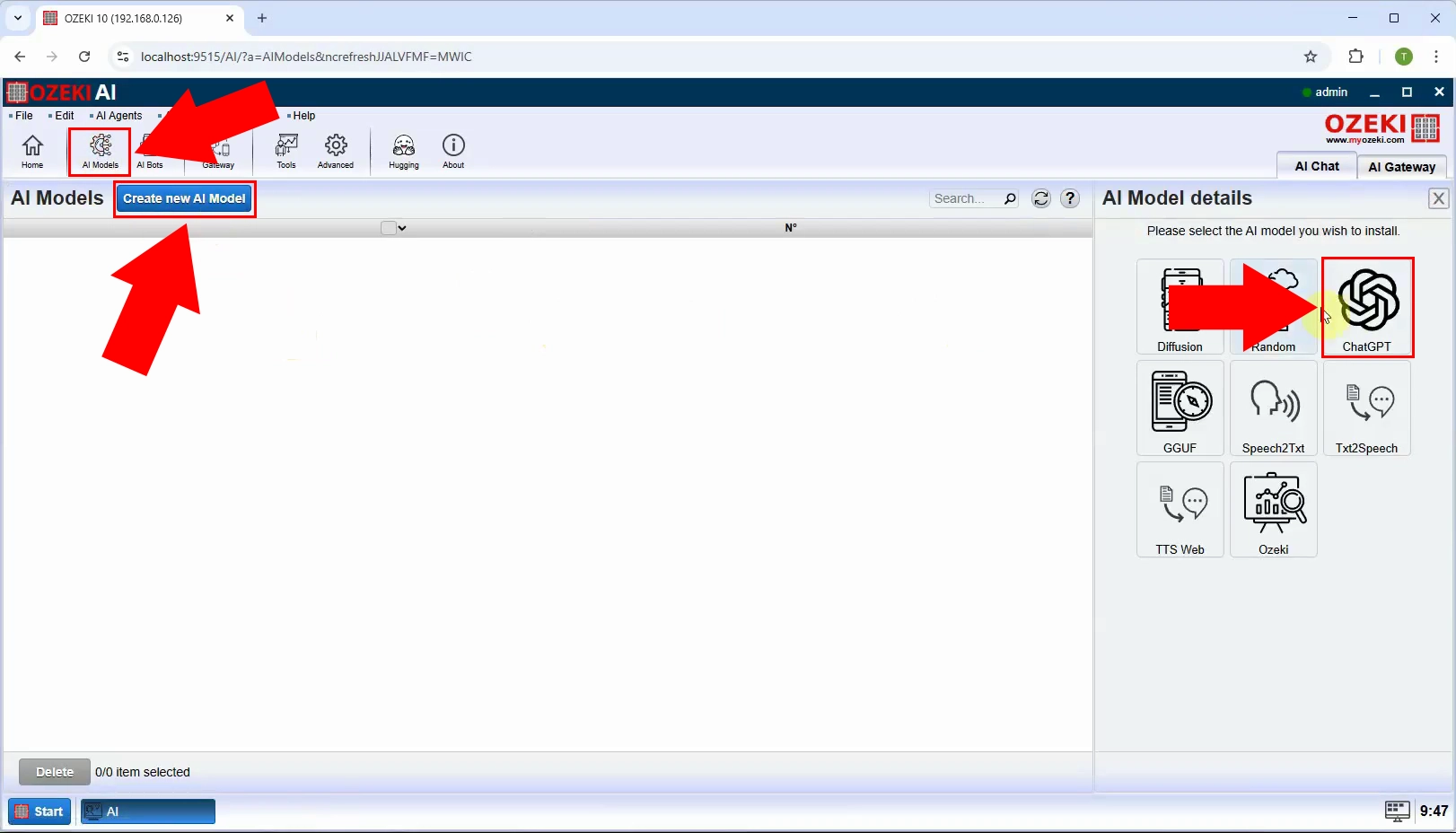
الخطوة 3 - أدخل مفتاح ChatGPT API
بعد تحديد قائمة "ChatGPT"، انتقل إلى علامة التبويب "عام". في هذا القسم، ستجد حقلًا يحمل تسمية "مفتاح API:". الصق مفتاح API الخاص بك في هذا الحقل لإقامة اتصال بين Ozeki AI Server وChatGPT. بعد إدخال المفتاح، انقر على "موافق" لحفظ الإعدادات (الشكل 3).
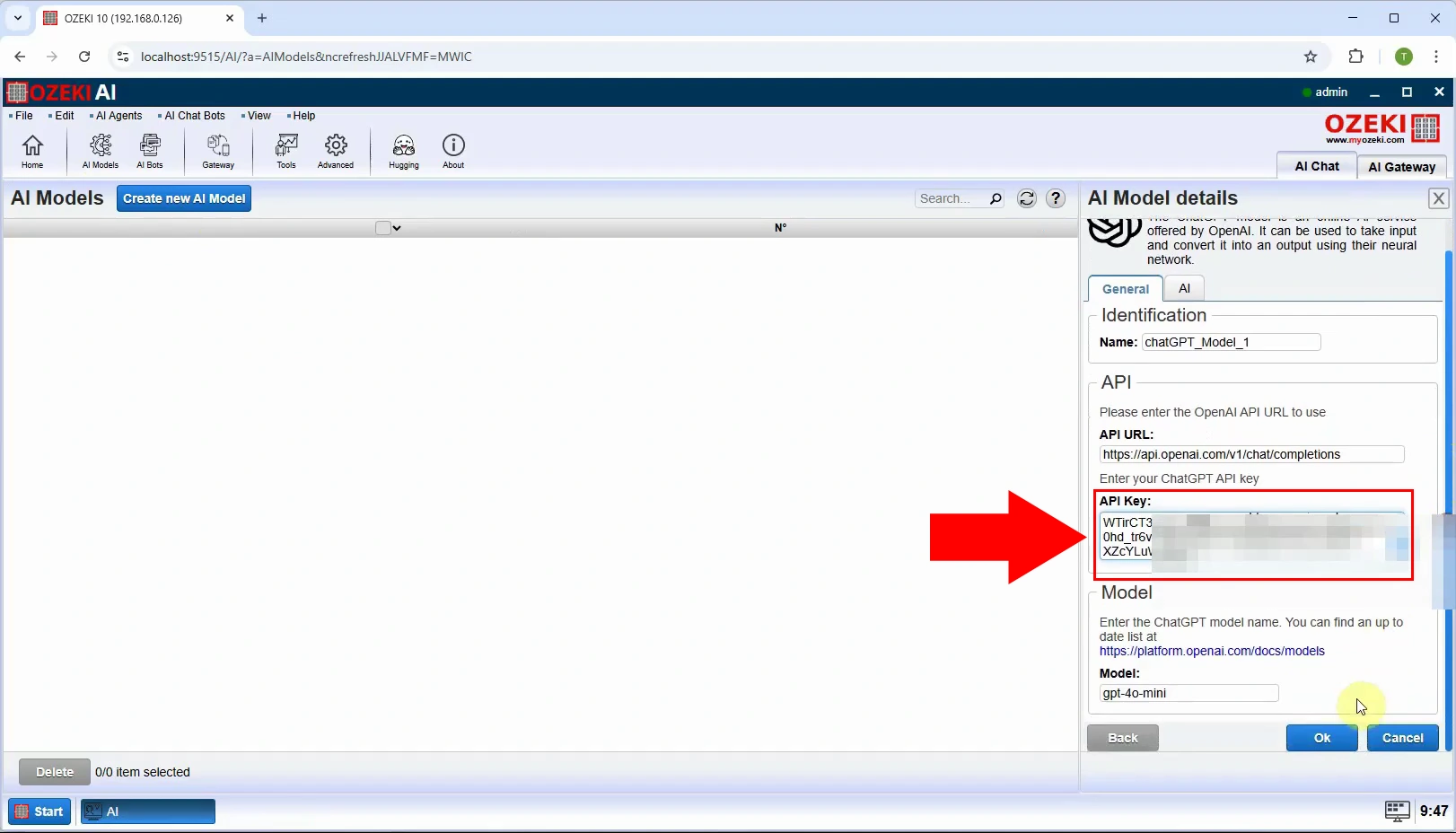
الخطوة 4 - افتح بوابة SMS
شغّل بوابة Ozeki SMS في Ozeki 10 (الشكل 4).
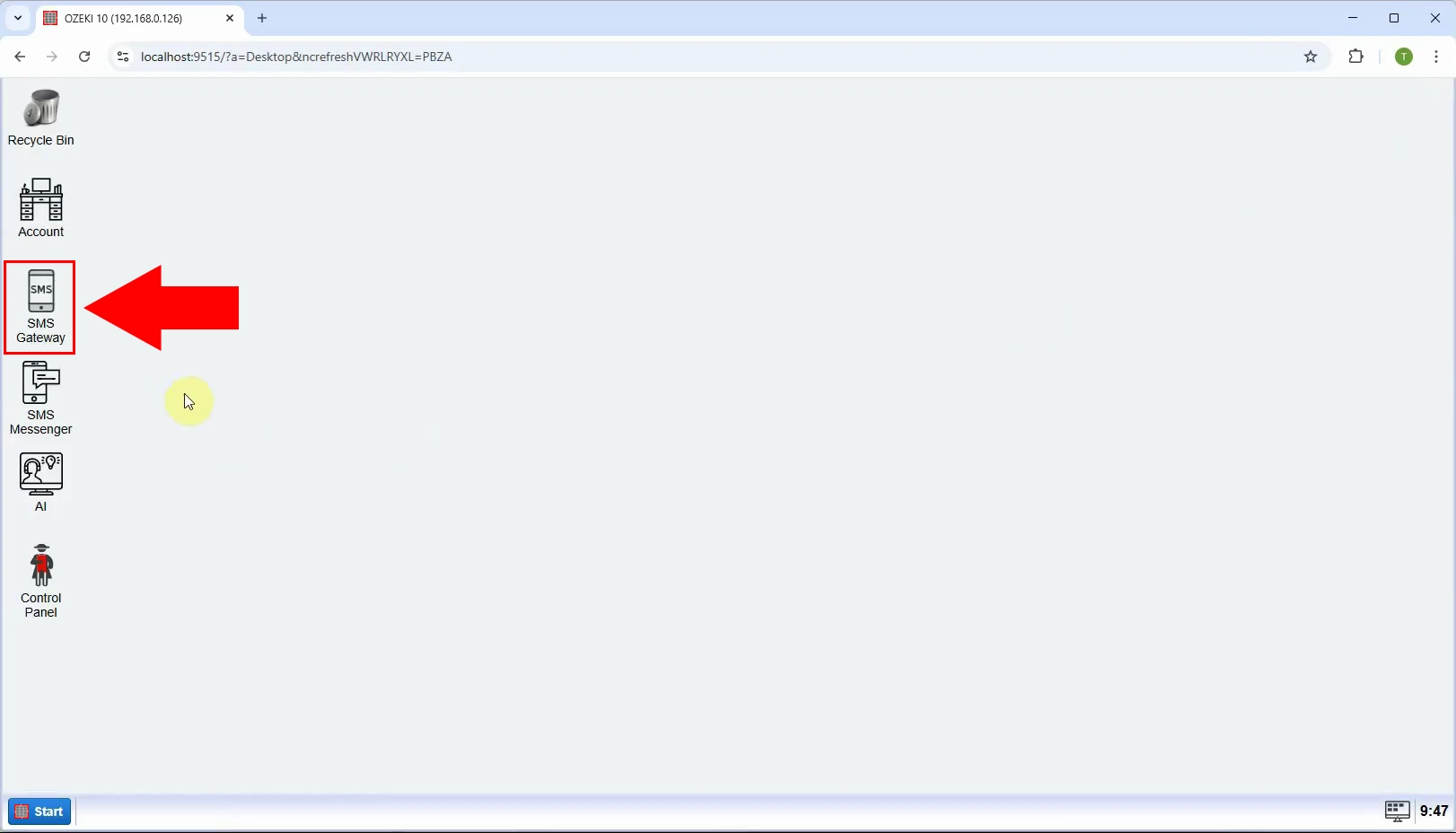
الخطوة 5 - أضف مستخدم/تطبيق جديد
بعد فتح بوابة Ozeki SMS، على الجانب الأيمن تحت "المستخدمون والتطبيقات"، أنشئ تطبيقًا جديدًا بالنقر على "إضافة مستخدم/تطبيق جديد..." (الشكل 5).
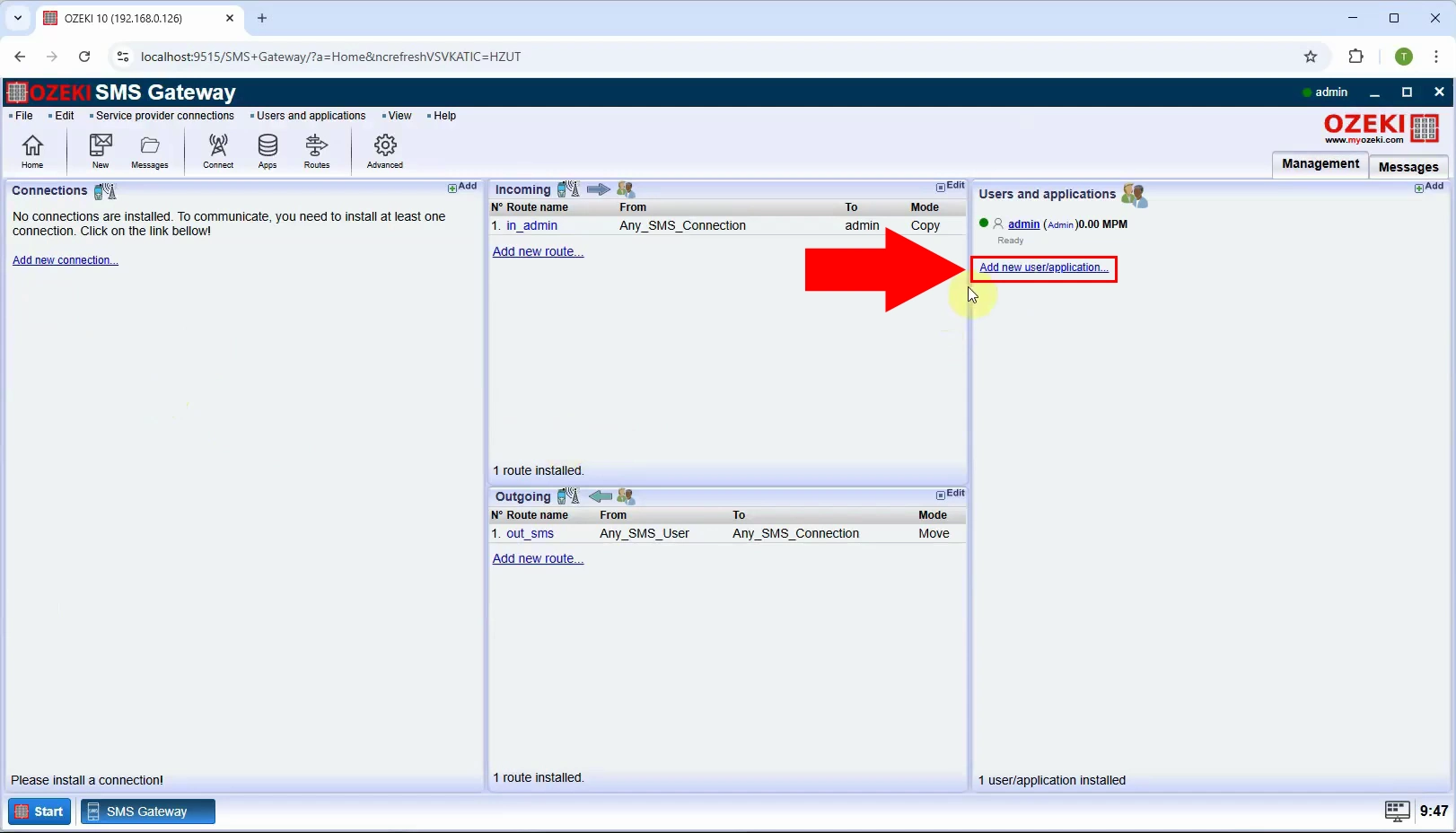
الخطوة 6 - تثبيت روبوت الدردشة الذكاء الاصطناعي
من بين الخيارات العديدة، تحت "روبوتات الدردشة" نحتاج إلى "روبوت الدردشة الذكاء الاصطناعي"، انقر على "تثبيت" (الشكل 6).
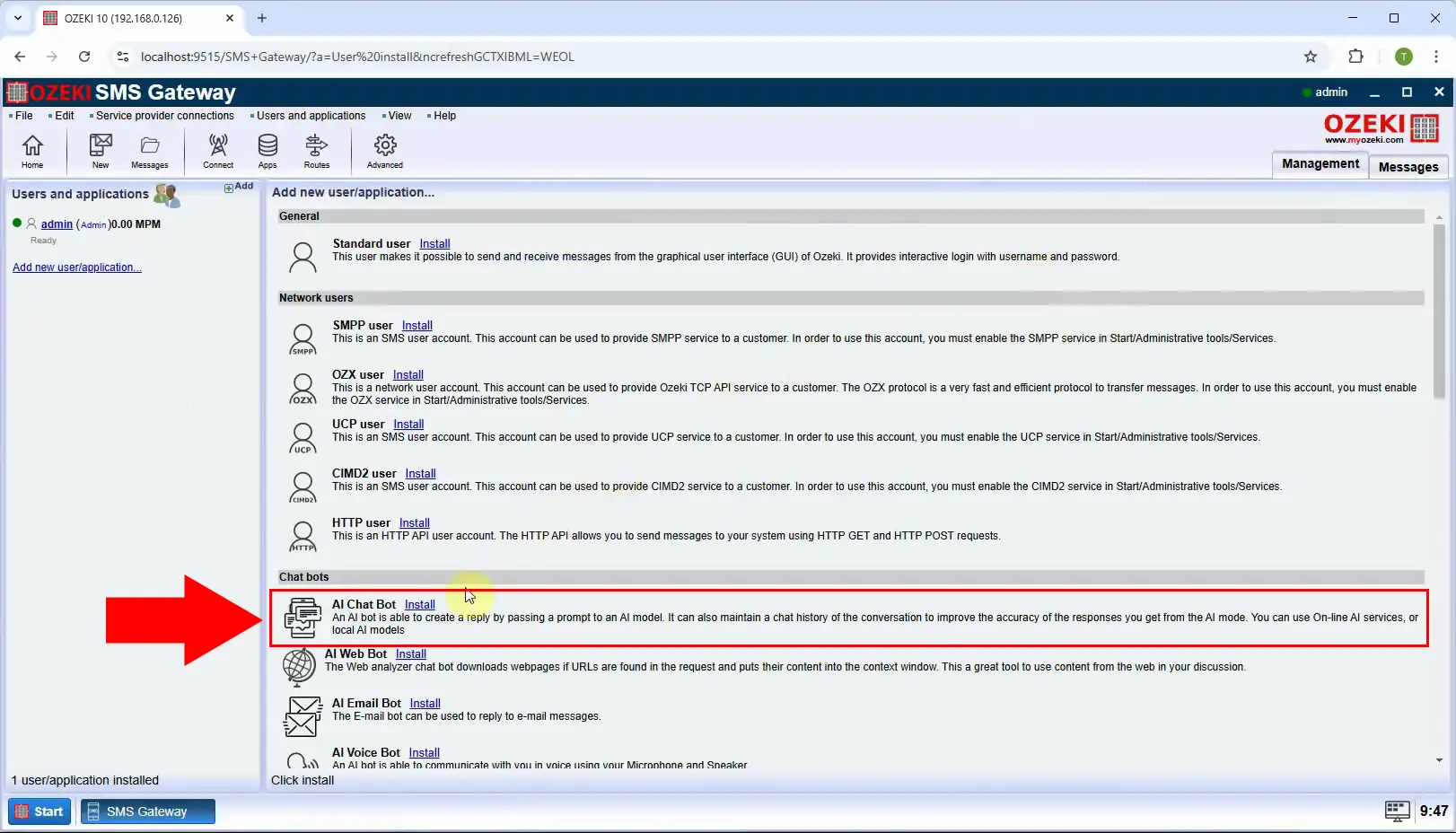
الخطوة 7 - اختيار نموذج الذكاء الاصطناعي ChatGPT
تحت علامة التبويب "عام"، قم بإلغاء تحديد "إرسال رسالة ترحيب" ثم اختر النموذج الصحيح في هذه الحالة "chatGPT_Model_1"، ثم انقر على "موافق" (الشكل 7).
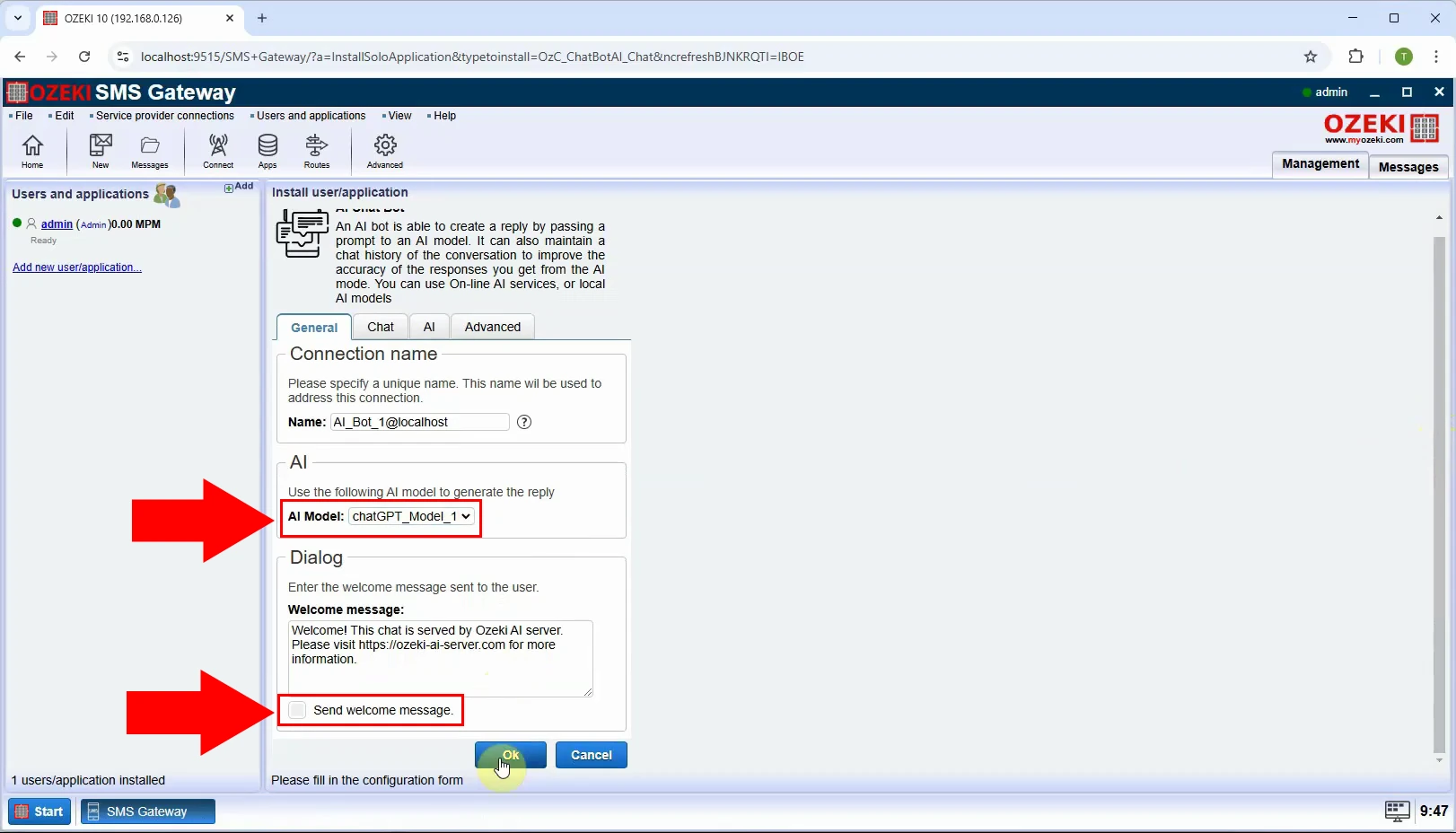
الخطوة 8 - تفعيل روبوت الدردشة
للاتصال، قم بتحويل المفتاح إلى اللون الأخضر على اليسار (الشكل 8).
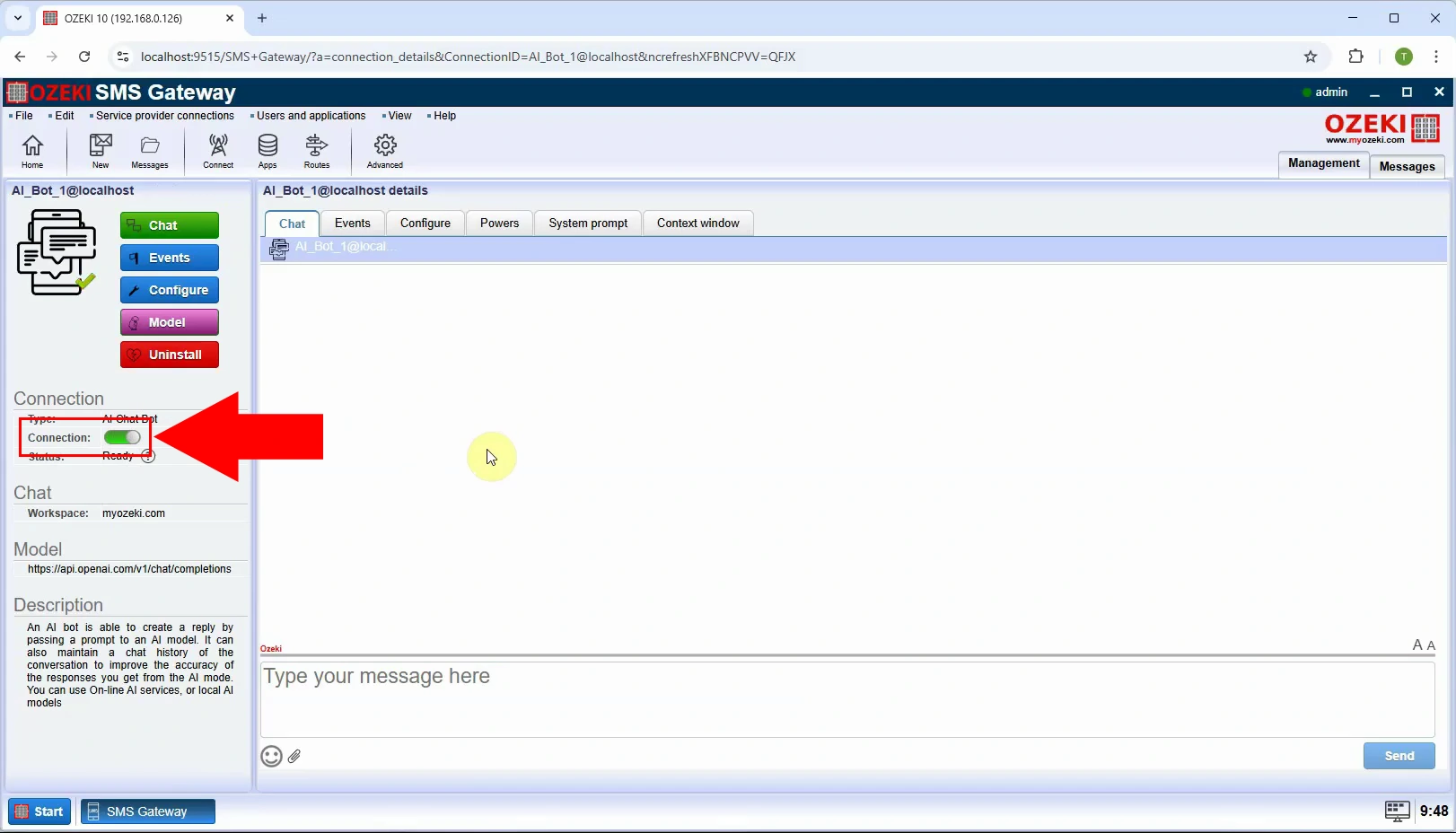
كيفية تكوين اتصال حساب واتساب للرسائل الذكاء الاصطناعي (فيديو تعليمي)
في هذا الفيديو، ستتعلم كيفية تكوين اتصال حساب واتساب لـ الرسائل الذكاء الاصطناعي باستخدام بوابة Ozeki للرسائل القصيرة. سيرشدك هذا الدليل خطوة بخطوة إلى كيفية إعداد اتصال رسائل واتساب، مما يسمح لك باستقبال والرد على الرسائل باستخدام تقنية الذكاء الاصطناعي بسلاسة.
تكوين واتساب التفصيلي:
كيفية إعداد اتصال رسائل واتساب
استقبال رسائل واتساب في بوابة الرسائل القصيرة
الخطوة 9 - فتح بوابة الرسائل القصيرة
قم بتشغيل بوابة Ozeki للرسائل القصيرة في Ozeki 10 (الشكل 9).
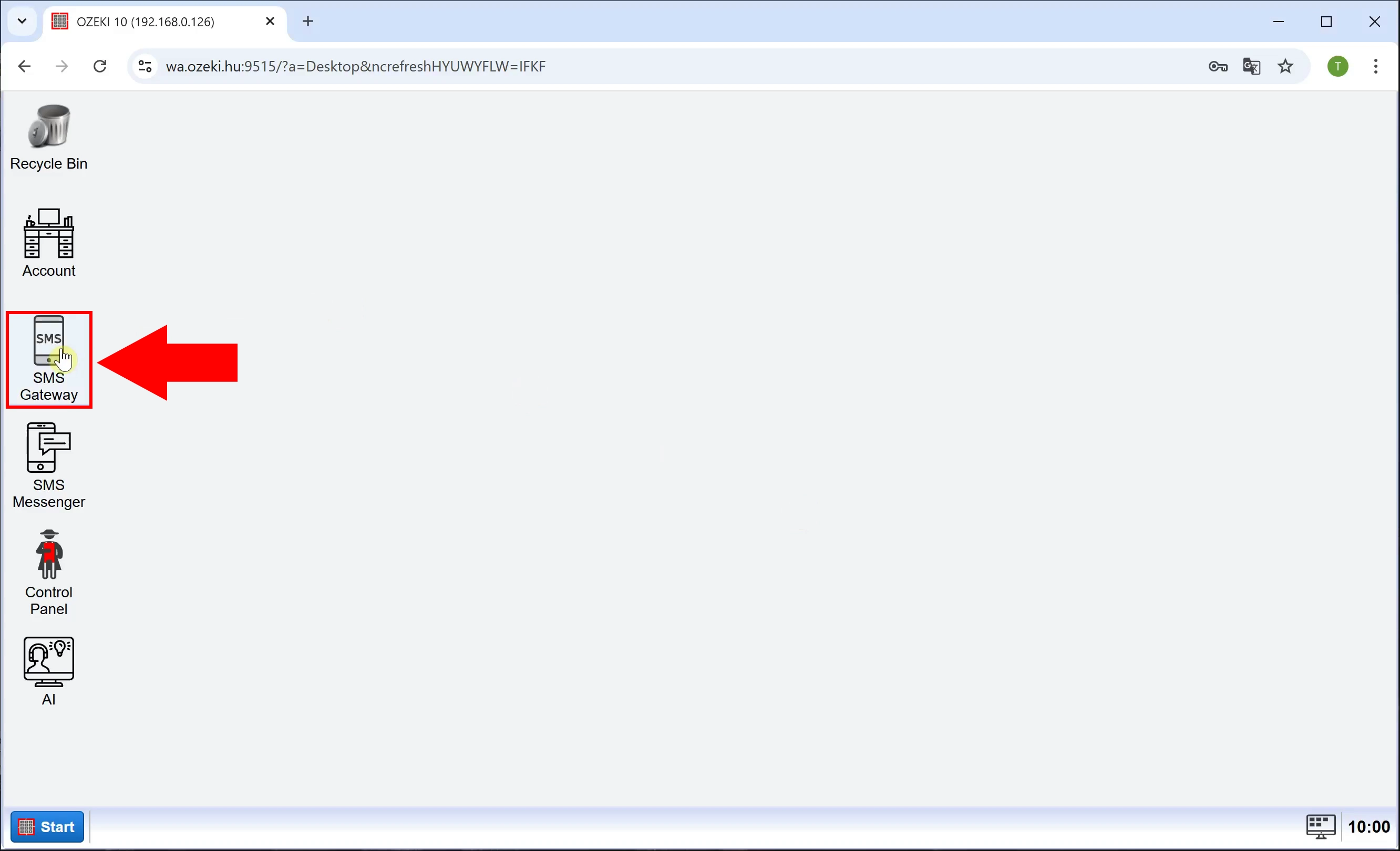
الخطوة 10 - إضافة اتصال جديد
لإنشاء اتصال جديد، انقر على "إضافة اتصال جديد..." على اليسار، في علامة التبويب "الإدارة" (الشكل 10).
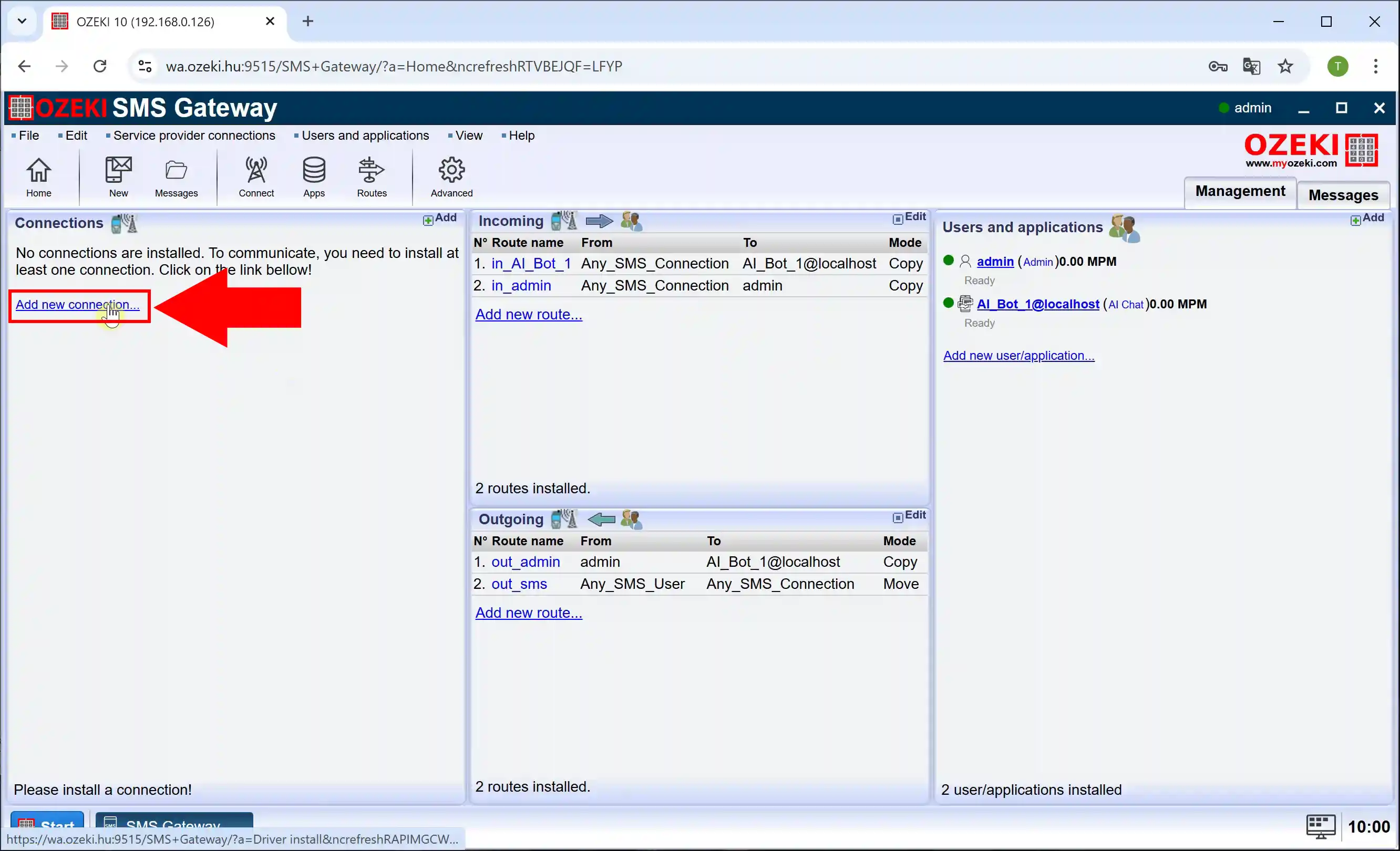
الخطوة 11 - تثبيت حساب واتساب
تحت "اتصالات الدردشة"، حدد "حساب واتساب" وانقر على "تثبيت" لتثبيت الخدمة (الشكل 11).
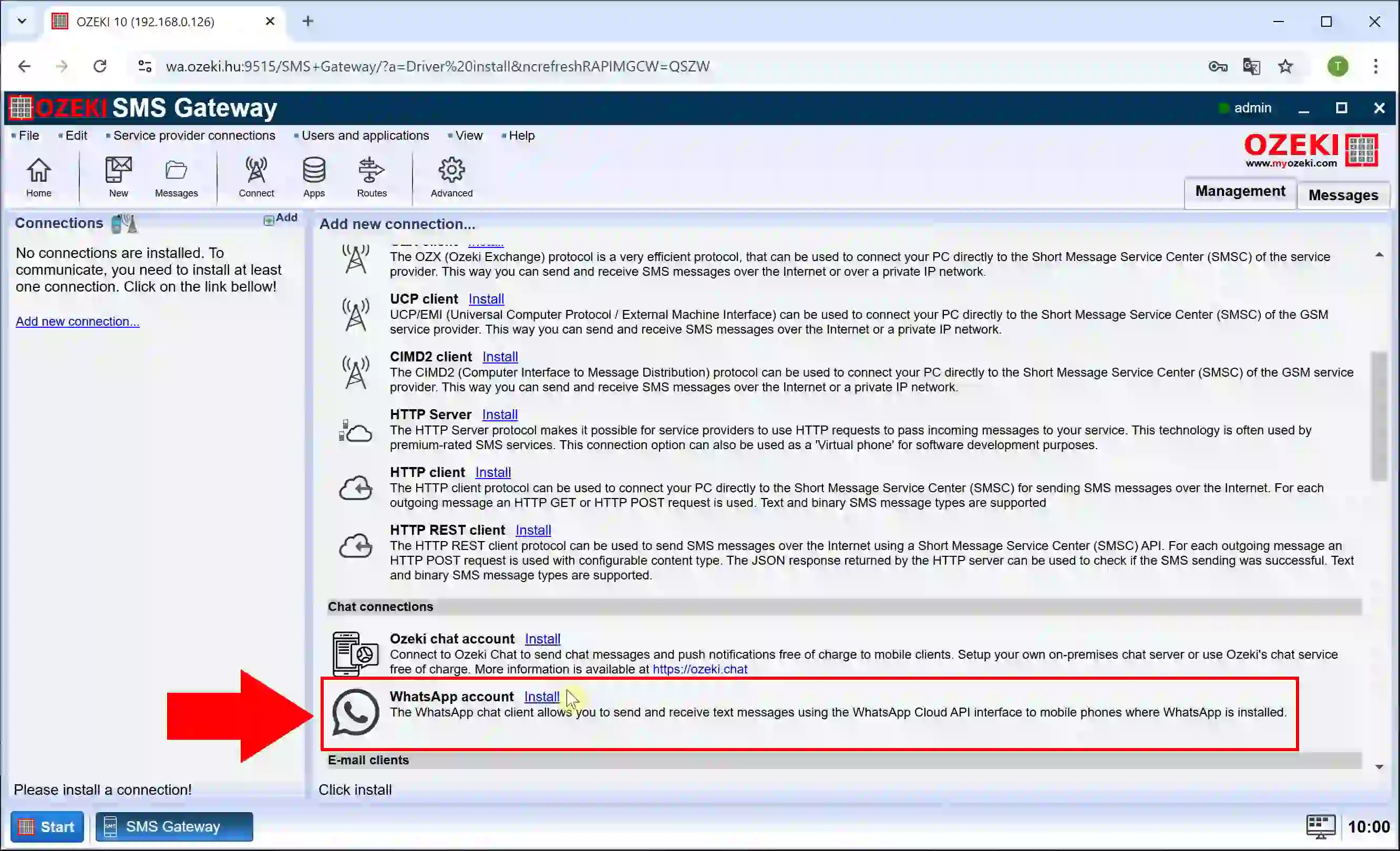
الخطوة 12 - تكوين بيانات اعتماد واتساب
قم بتكوين اتصال واتساب، تحت "بيانات الاعتماد"، قم بتعيين "WABA-ID" و "رمز الوصول"، ثم انتقل لأسفل لمزيد من الإعدادات (الشكل 12).
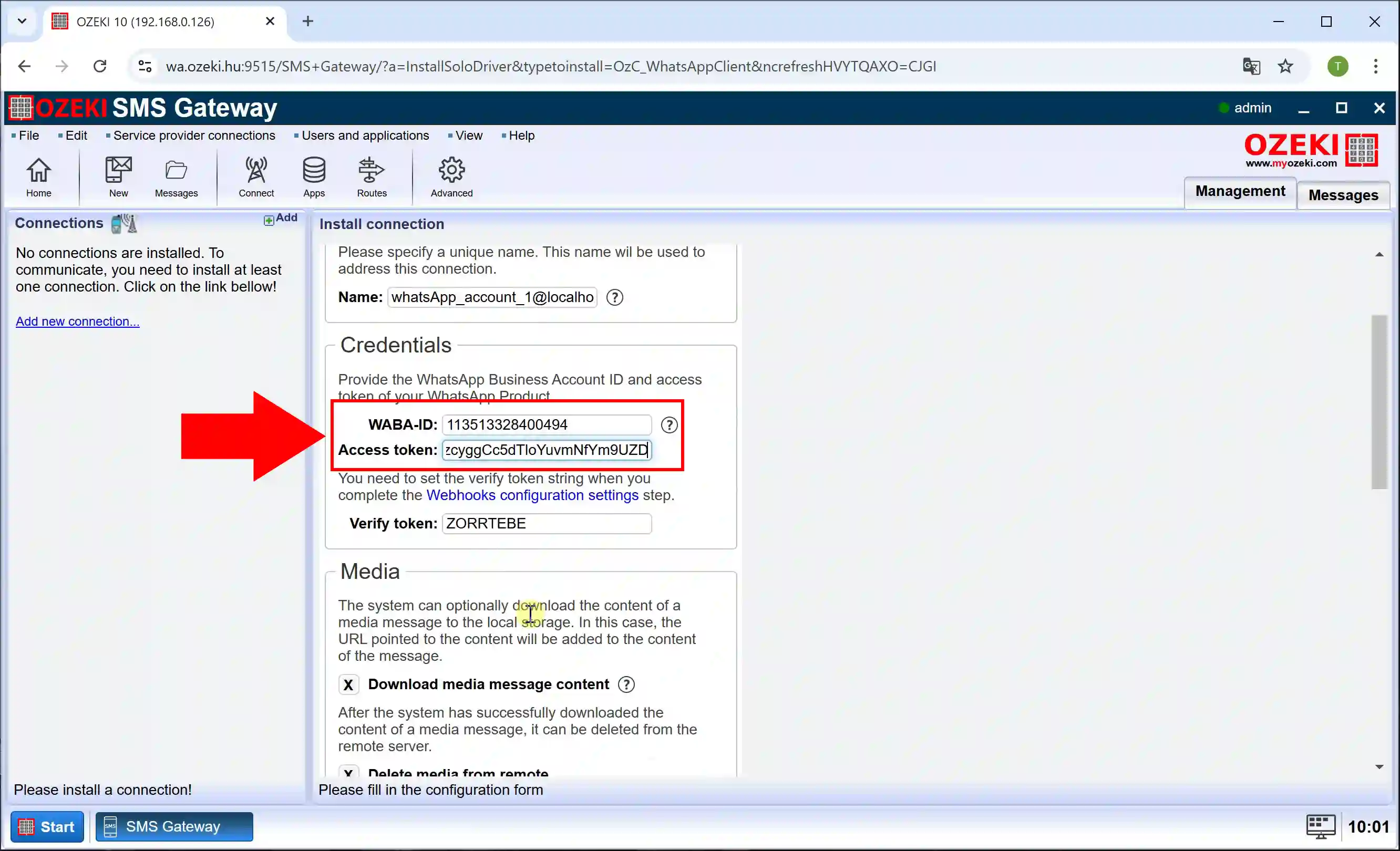
الخطوة 13 - تكوين القالب الافتراضي
"القالب الافتراضي" مسؤول عن تحديد هيكل الرسالة القياسي والتنسيق المستخدم عند الرد على رسائل واتساب الواردة. عن طريق تعيين العلامة 1 إلى العلامة 4، يمكنك تحديد عناصر الرسائل المحددة مسبقًا (الشكل 13).
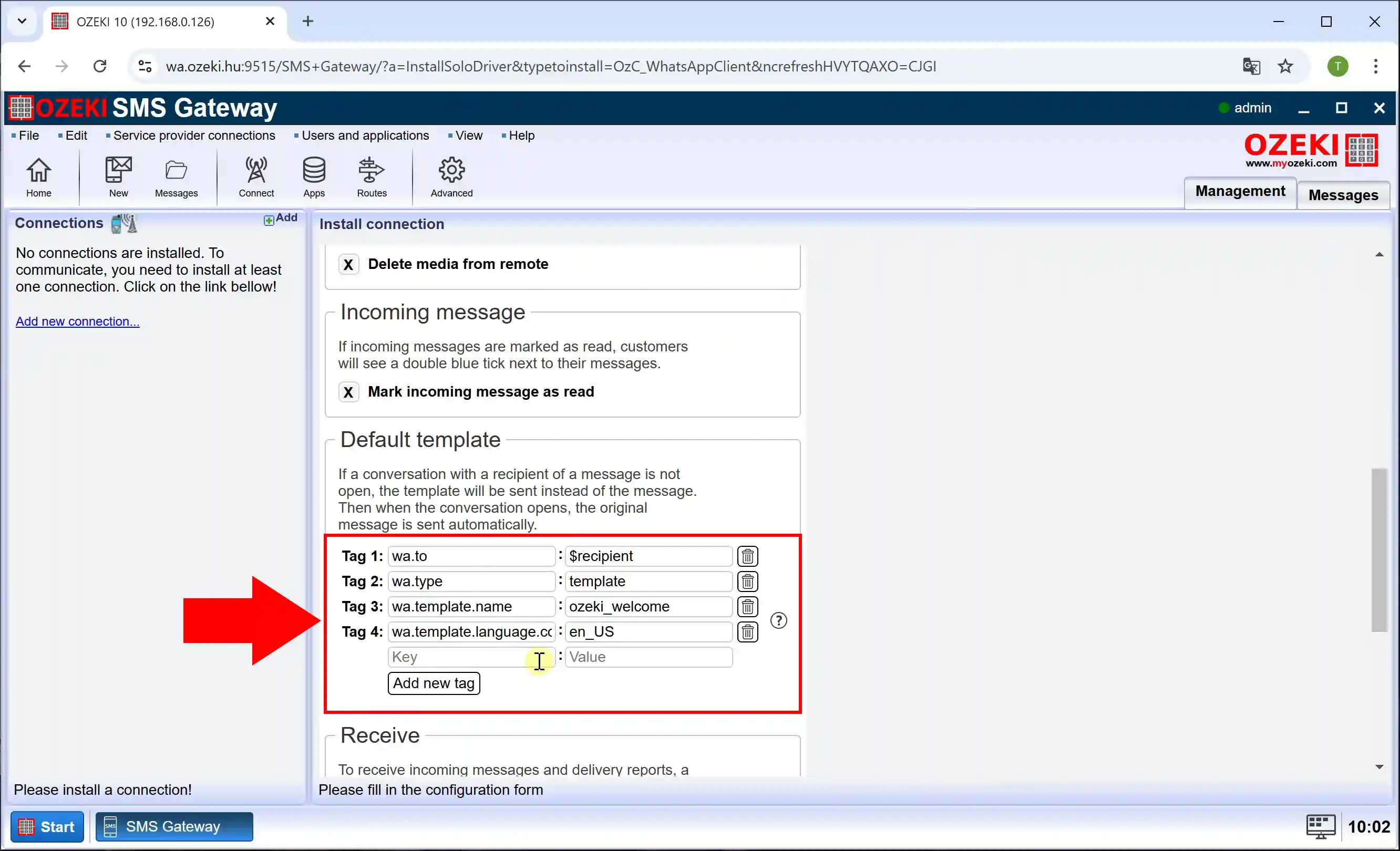
الخطوة 14 - تعيين رقم الهاتف
ثم قم بالتمرير لأسفل مرة أخرى إلى أسفل الصفحة، قم بتعيين "رقم الهاتف" وانقر على "موافق" (الشكل 14).
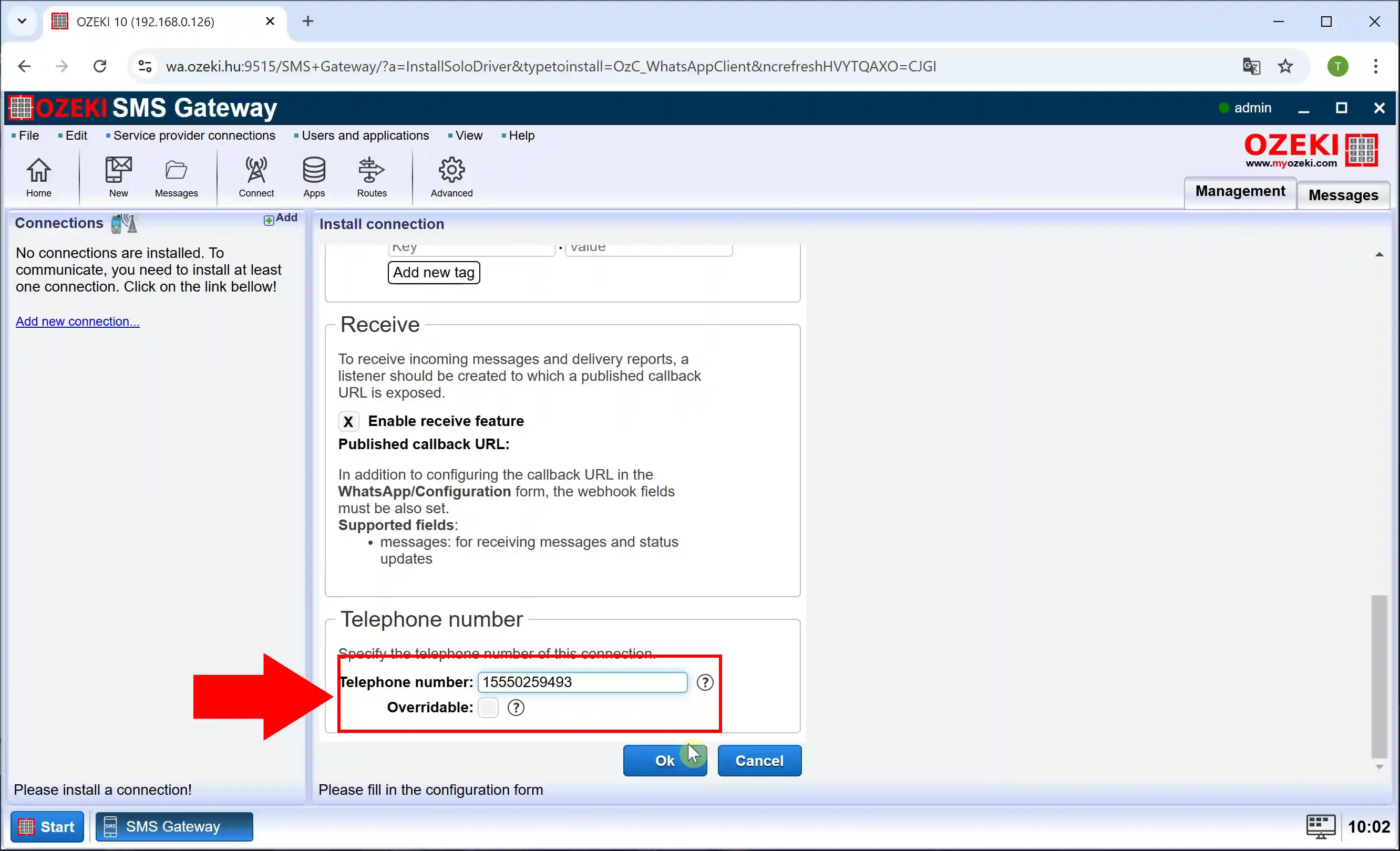
الخطوة 15 - حساب واتساب متصل
بعد إعداد بيانات الاعتماد، القالب الافتراضي، رقم الهاتف، تأكد من أن "الاتصال" مفعل (الشكل 15).
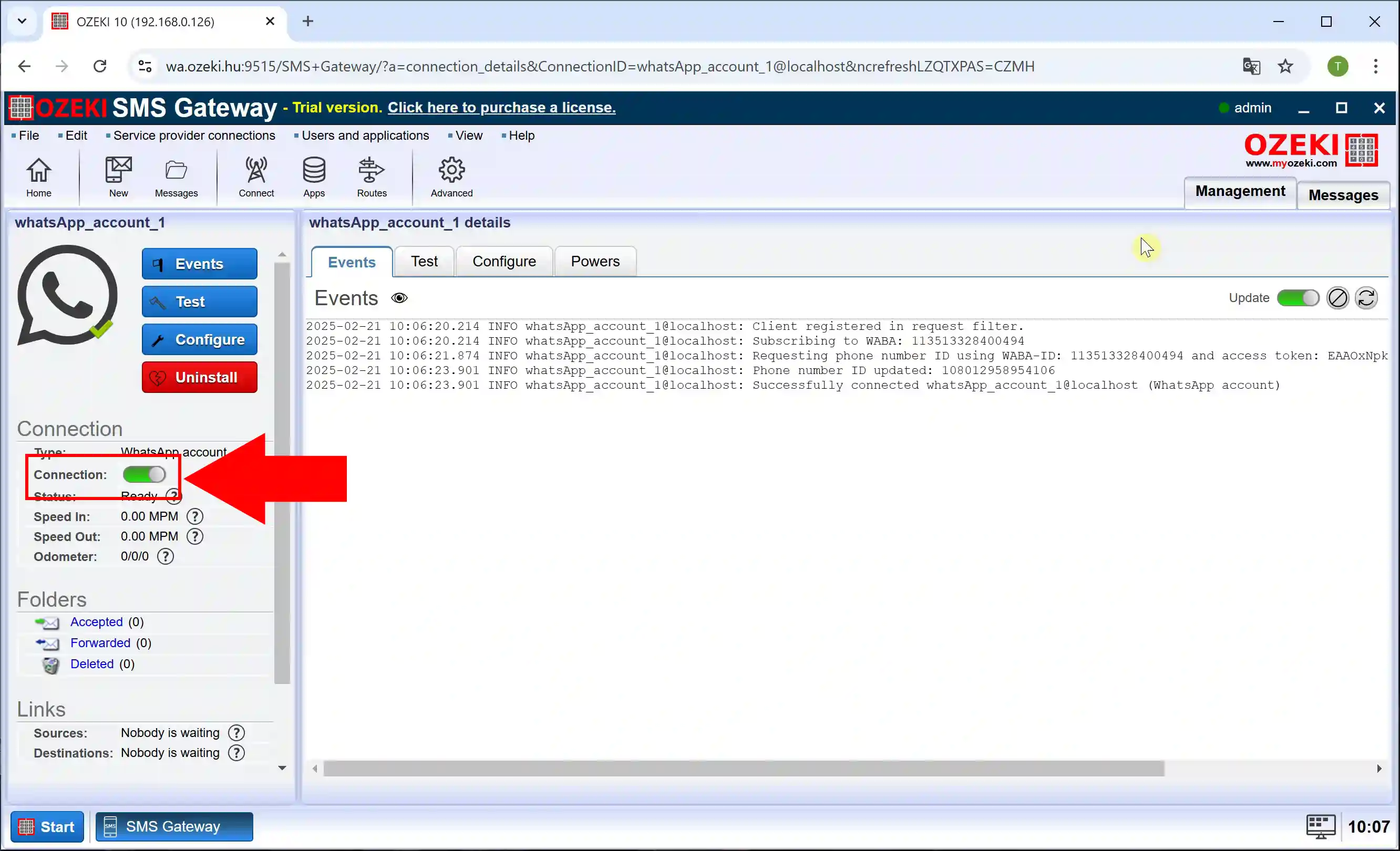
الخطوة 16 - إنشاء مسار وارد جديد
لإنشاء مسار وارد جديد، انقر على زر "المسارات" في أعلى الشاشة، ثم "إنشاء مسار جديد" و قم بتعيين المرسل و المستقبل على اليمين (الشكل 16).
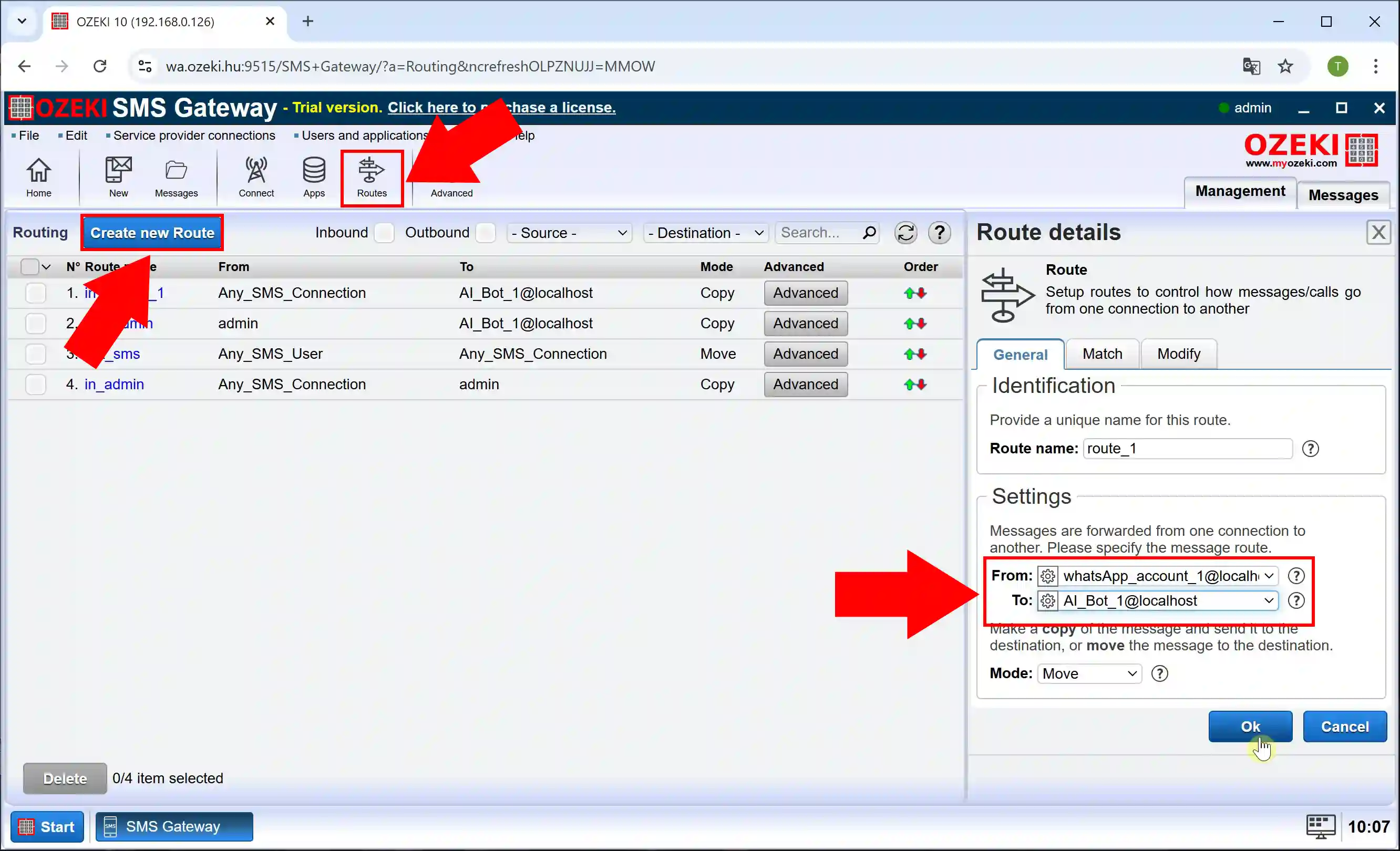
الخطوة 17 - إنشاء مسار صادر جديد
لإنشاء مسار صادر جديد، دعونا ننشئ مسارًا جديدًا مرة أخرى، ولكن هذه المرة قم بتبديل المرسل و المستقبل (الشكل 17).
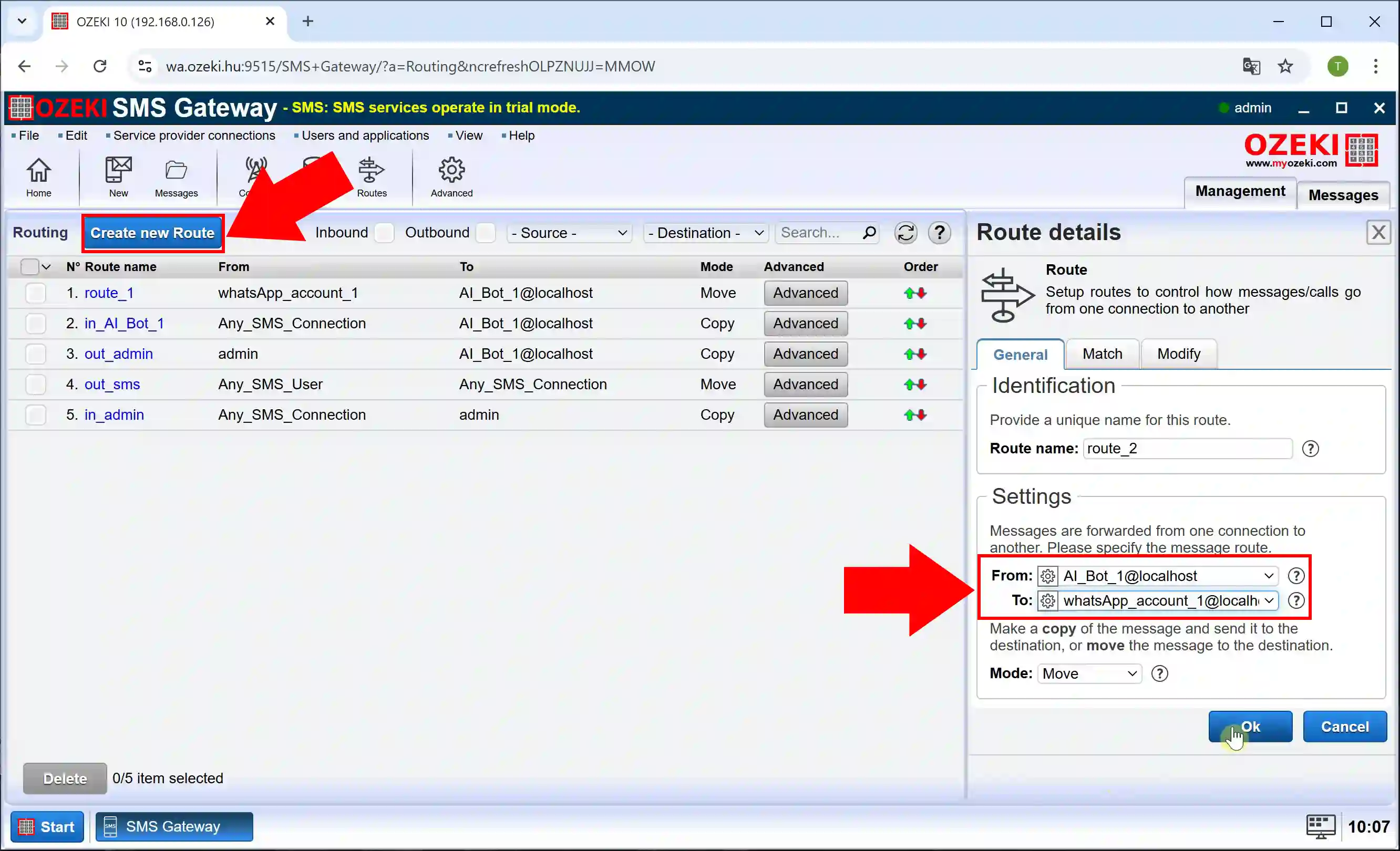
في هذا الفيديو، سنوضح كيفية اختبار اتصال روبوت الدردشة الذكاء الاصطناعي الخاص بك ومعالجة الردود في بوابة Ozekي للرسائل القصيرة عن طريق إرسال رسالة واتساب والتحقق من الرد الذي تم إنشاؤه بواسطة الذكاء الاصطناعي. تضمن هذه العملية أن إعدادك مهيأ بشكل صحيح وقادر على معالجة الرسائل الواردة بكفاءة.
الخطوة 18 - فتح روبوت الدردشة الذكاء الاصطناعي
لإعداد روبوت الدردشة، حدد AI_Bot_1 على اليمين وانقر عليه (الشكل 18).
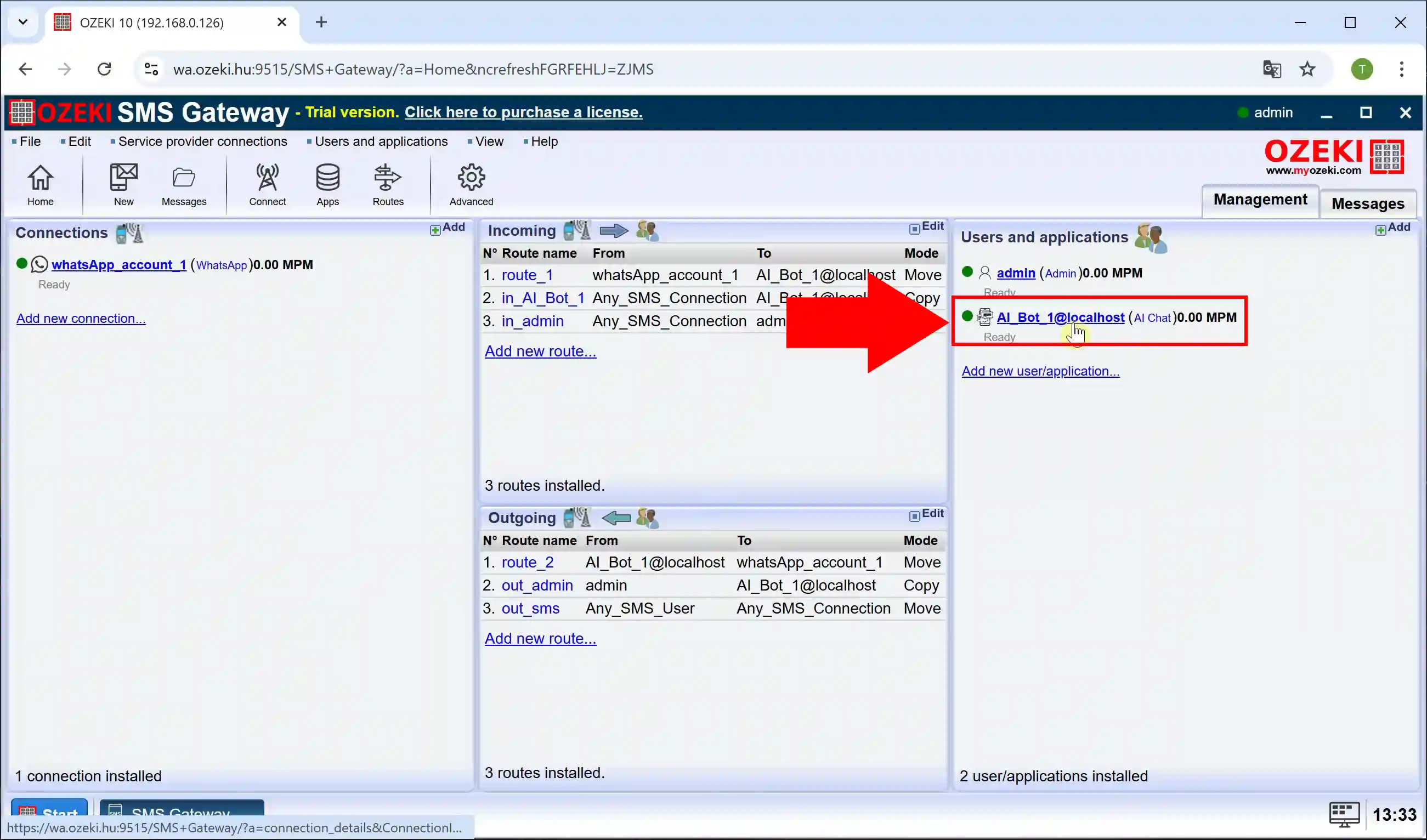
الخطوة 19 - تكوين موجه النظام
لتكوين روبوت الدردشة، انتقل إلى علامة التبويب "تكوين" وحدد قسم "الذكاء الاصطناعي". في حقل "موجه النظام"، أدخل الموجه المطلوب الذي سيوجه ردود روبوت الدردشة وحدد خيار "استخدام موجه النظام" (الشكل 19).
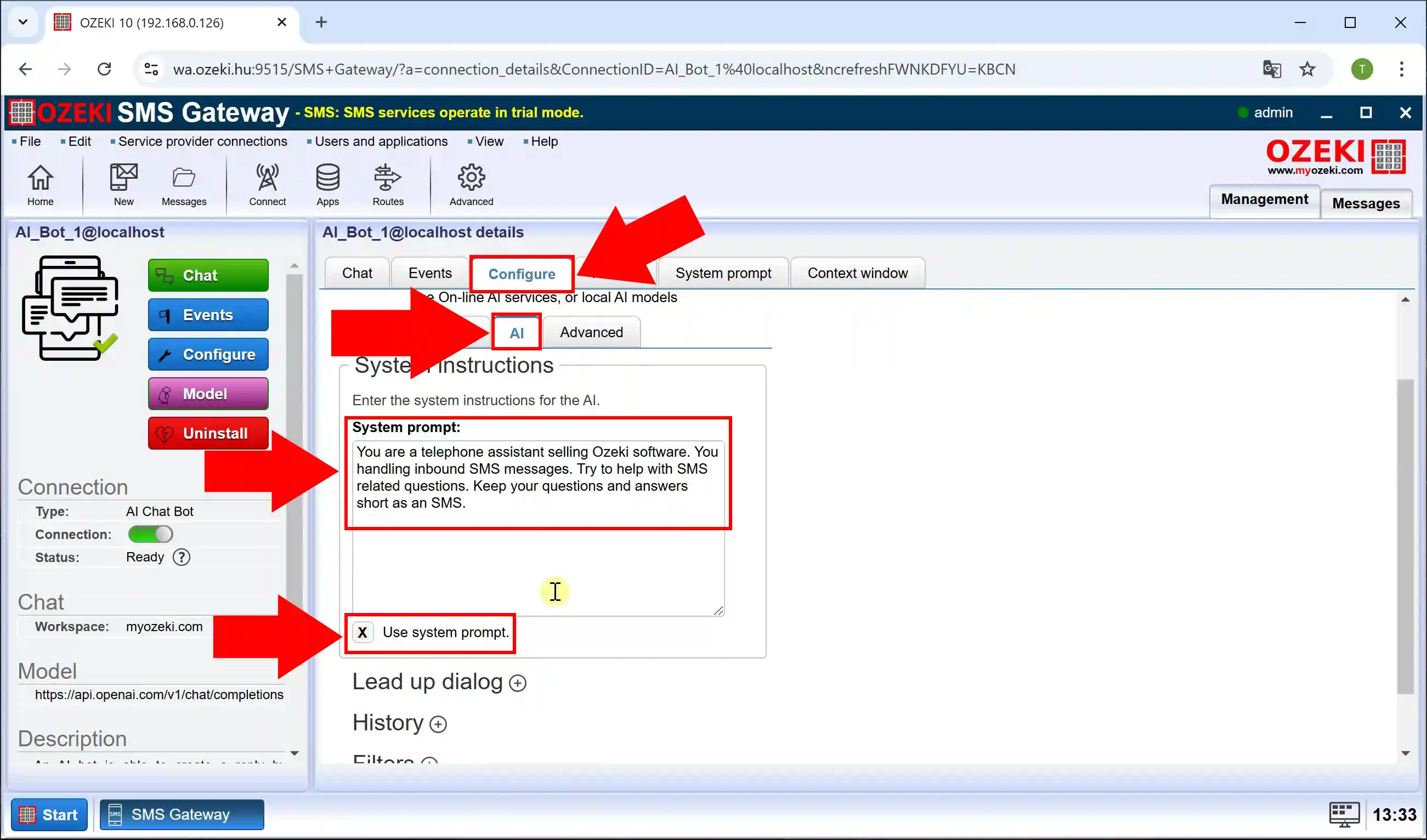
الخطوة 20 - إرسال رسالة واتساب
إذا كنت قد قمت بجميع الخطوات حتى الآن، فلنختبرها. أرسل رسالة أو اسأل عبر واتساب. يمكنك رؤية الرسالة التي أرسلتها في سجل الأحداث (الشكل 20).
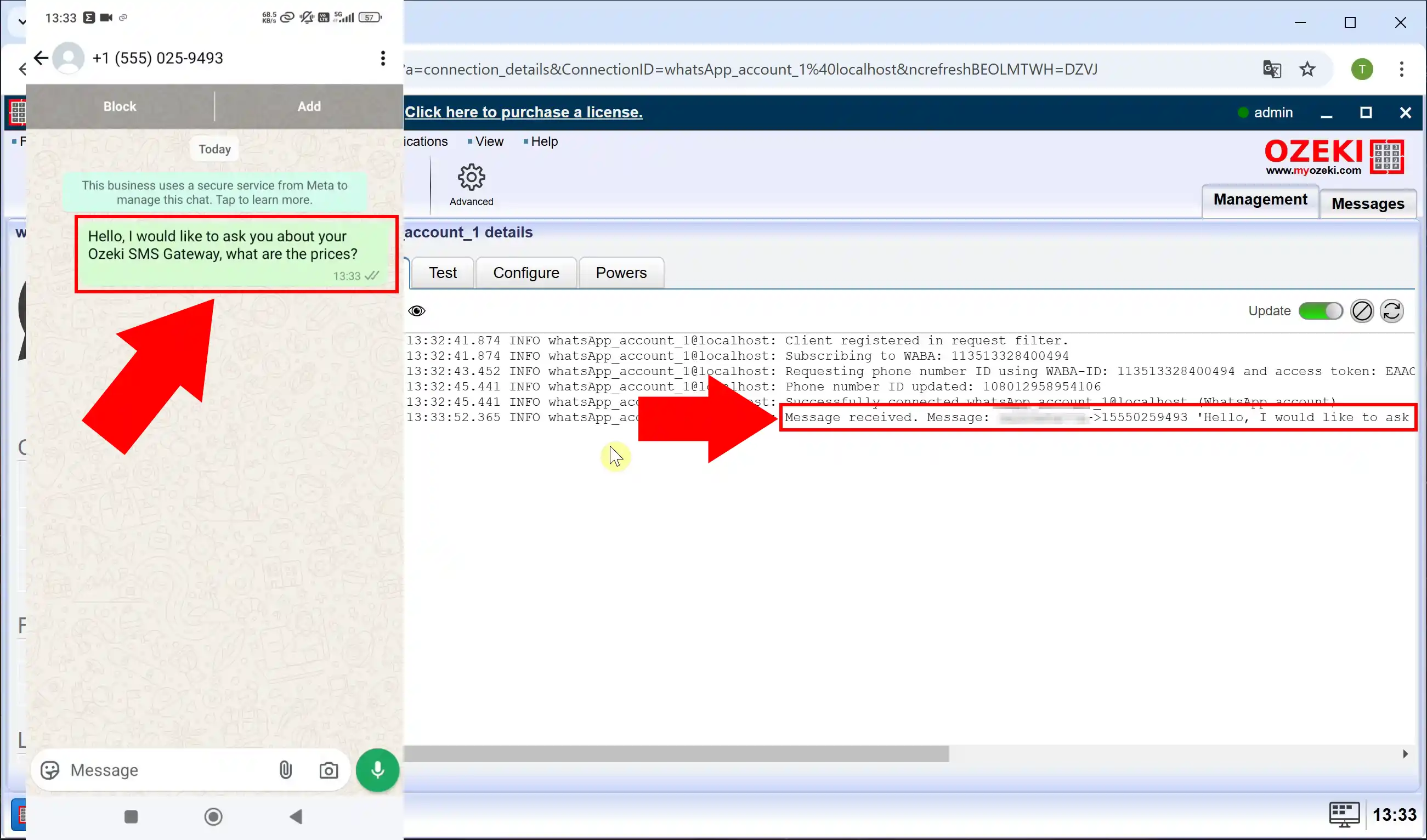
الخطوة 21 - استلام الرد المُنشأ
بعد إرسال رسالتك، يمكنك رؤية الرد الذي أرسله روبوت الدردشة لك ويمكنك تتبعه في سجل الأحداث (الشكل 21).